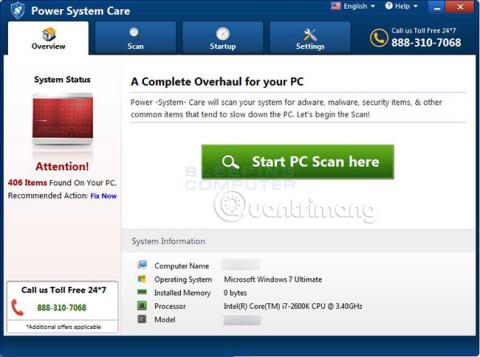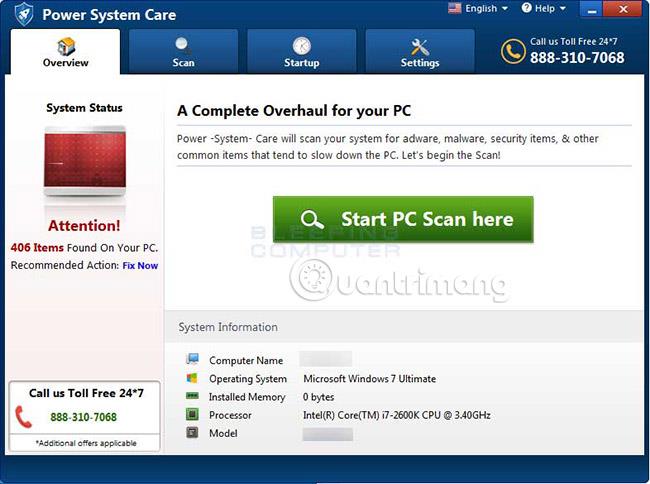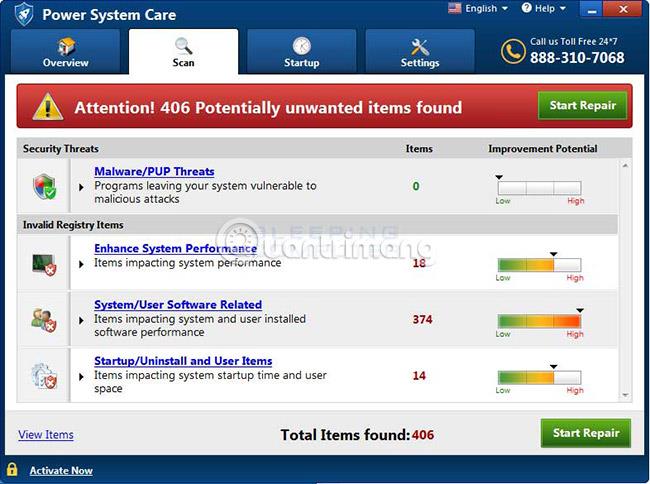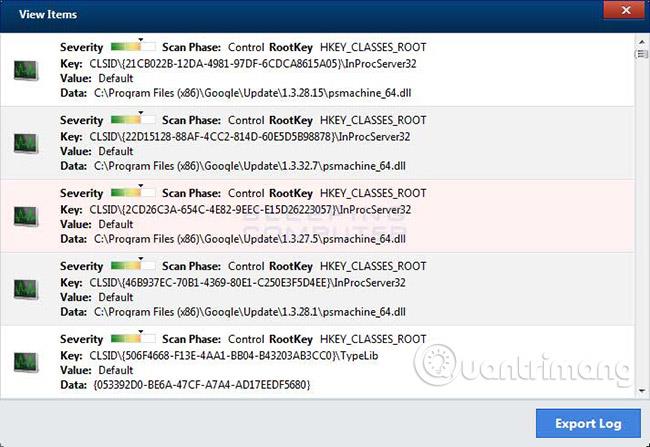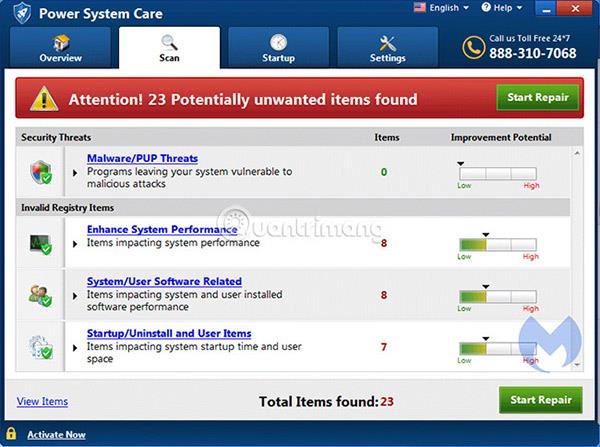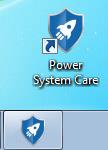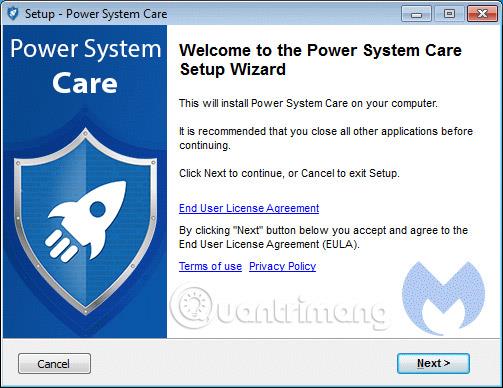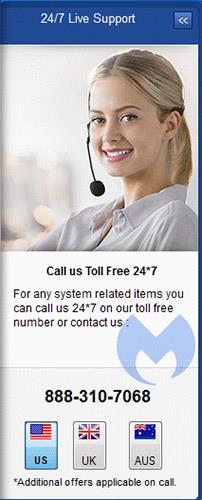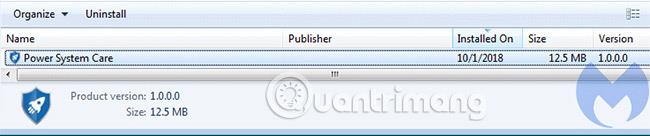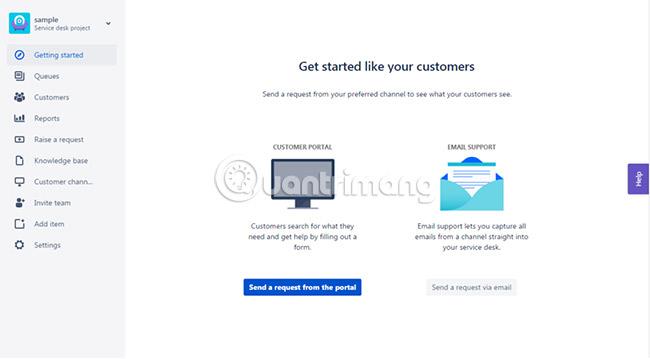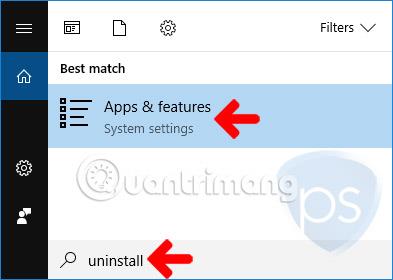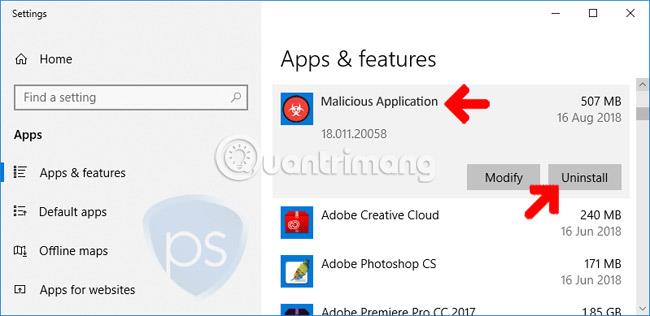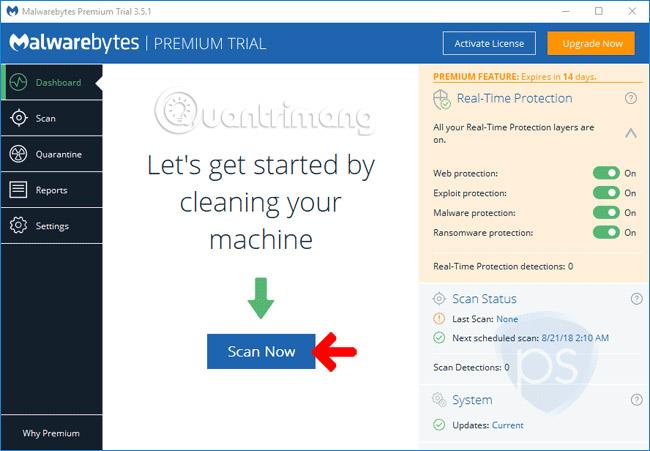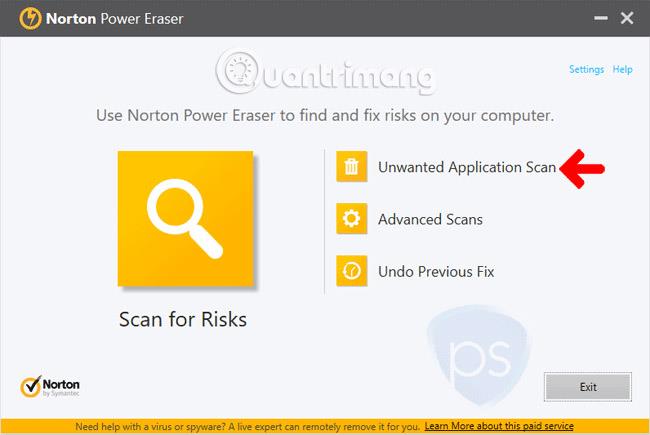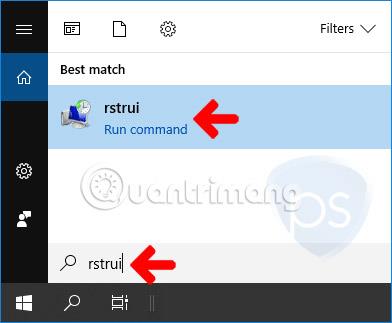Malwarebytes-forskerholdet har fastslået, at Power System Care er en "systemoptimering". Men disse såkaldte "systemoptimeringsværktøjer" bruger falske beviser til at overbevise brugerne om, at der er et problem med deres system. Prøv derefter at sælge softwaren til brugere, der hævder, at det vil eliminere de problemer, de har på systemet.
Instruktioner til fjernelse af Power System Care PUP
Hvad er Power System Care?
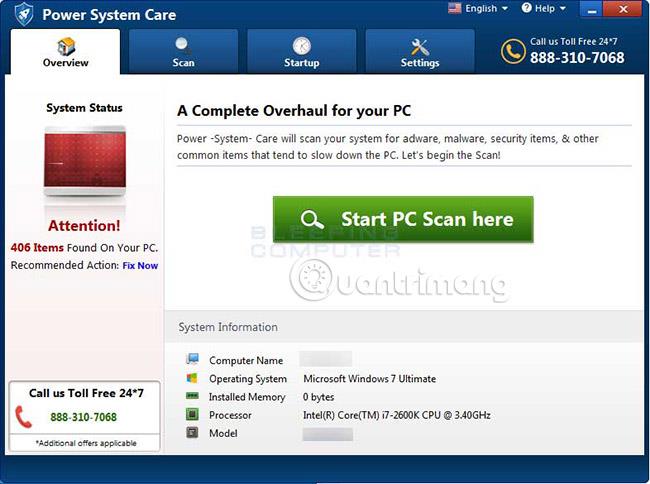
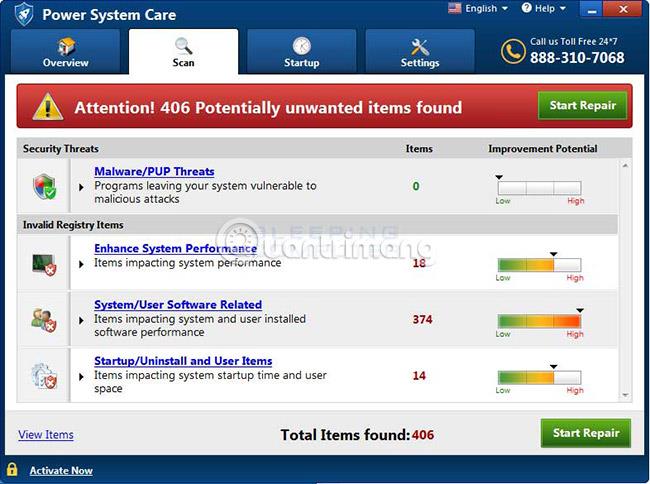
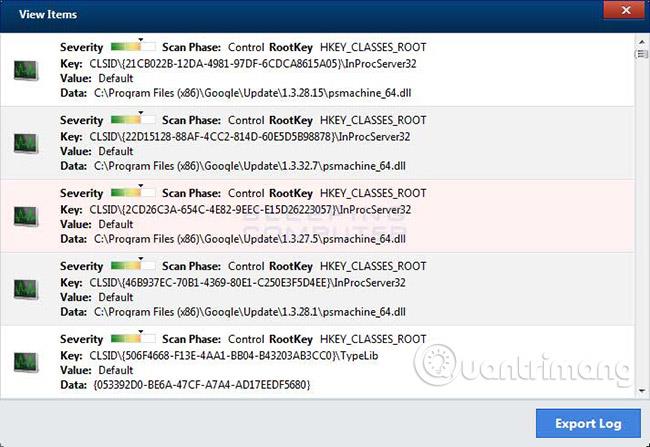
Power System Care er et potentielt uønsket program (PUP). Det hævder at scanne Windows-systemet for Malware/Pup-trusler, måder at forbedre systemets ydeevne, software, system, bruger og opstart og afinstallere relaterede problemer og brugerindtastninger. Når Power System Care scanner din computer, viser den en række opdagede problemer, men du skal købe en licens for at kunne løse dem. Det er vigtigt, at mange af de problemer, den registrerer, ikke nødvendigvis forårsager problemer på computeren.
Som tidligere nævnt er det største problem med Power System Care, at mange af de opdagede problemer ikke vil have nogen indflydelse på computerens ydeevne. For eksempel, i et af skærmbillederne ovenfor, kan du se, at Power System Care har registreret registreringsposter af medium sværhedsgrad, der tilhører Google Chrome. Disse poster vil dog ikke forårsage problemer på computeren. Problemet med registreringsdatabasen opryddere er, at der ikke er nogen forskning, der viser, at rengøring af registreringsdatabasen vil give nogen præstationsforbedringer. Desuden har Microsoft selv udgivet en artikel om, at registry cleaners kan forårsage "alvorlige problemer", ved at modificere registreringsdatabasen, og Microsoft understøtter ikke brugen af disse typer værktøjer. Sidst, men ikke mindst, da sikkerhedsprogrammer registrerer Power System Care som uønsket program eller klassificerer det i en anden kategori, er det bedre at fjerne dette program.
Hvordan kan man se, om din computer er inficeret med Power System Care?
Sådan ser Power System Care-systemoptimeringsstartskærmen ud:
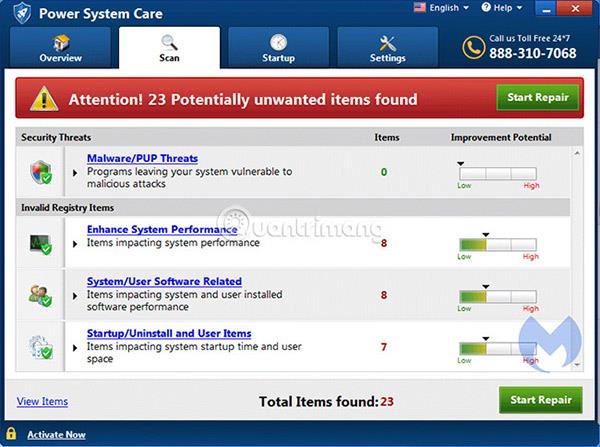
Du finder disse ikoner i proceslinjen, Start- menuen og på skrivebordet:
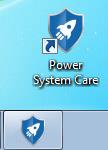
Så hold øje med disse advarsler under installationen:
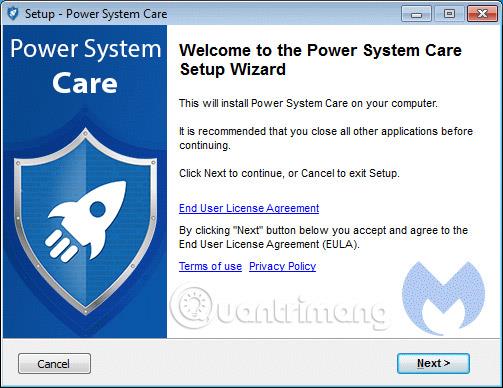

og denne skærm mens "aktiv":
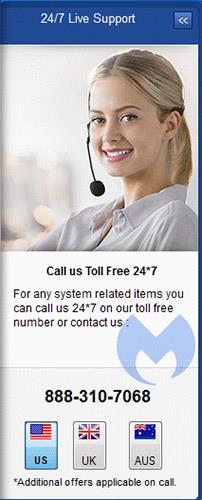
Du kan muligvis se dette på din liste over installerede programmer:
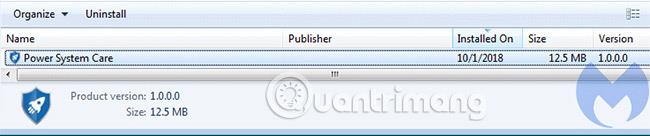
og denne opgave på listen Planlagte opgaver:
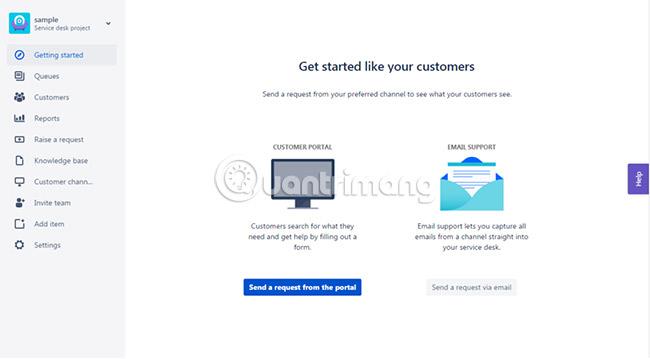
Hvordan installeres Power System Care på en computer?
Power System Care kan downloades direkte fra hovedwebstedet, promoveres gennem webannoncer eller installeres med gratis programmer uden brugerens viden. Derfor er det vigtigt at være opmærksom på licensaftaler og installationsskærme, når du installerer noget på internettet. Hvis installationsskærmen tilbyder dig brugerdefinerede eller avancerede installationsmuligheder, bør disse vælges, da de ofte vil afsløre, hvilken anden tredjepartssoftware der vil blive installeret sammen med hovedsoftwaren. Desuden, hvis licensaftalen eller installationsskærmen indikerer, at en værktøjslinje eller anden uønsket adware vil blive installeret, bør du straks annullere installationen og ikke længere bruge den gratis software. Selvom Power System Care kan være et værktøj til at løse nogle problemer, opdager det samtidig nogle harmløse genstande og beder derefter brugeren om at betale for at fjerne dem, hvilket gør brugen af programmet Dette anbefales ikke. Hvis du føler, at dette ikke er et program, du vil have på din computer, skal du bruge instruktionerne nedenfor til at fjerne denne software gratis.
Procedure for fjernelse af Power System Care
Følgende er proceduren for at fjerne Power System Care fra systemet. Brug værktøjerne foreslået nedenfor!
BEMÆRK : Udskriv venligst denne vejledning for nemheds skyld, fordi du bliver nødt til at genstarte Windows under virusfjernelsesprocessen.
Del 1: Afinstaller Power System Care fra Windows
1. I Windows Start -menuen skal du indtaste Afinstaller i søgefeltet. Vælg Apps og funktioner på listen. For lavere Windows-versioner, vælg venligst Program og funktioner. Du kan afinstallere eller ændre ethvert installeret program ved hjælp af denne funktion.
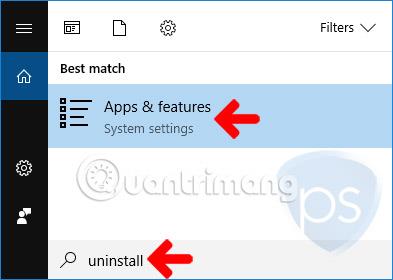
2. Find "Power System Care" i det næste vindue på listen, og klik derefter på knappen Afinstaller.
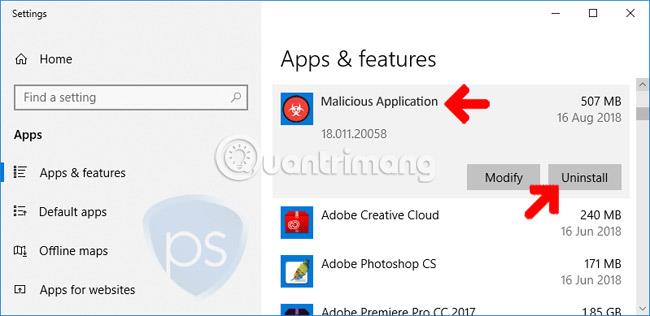
3. Når du bliver bedt om bekræftelse, skal du klikke på Afinstaller for at begynde at fjerne Power System Care fra Windows-operativsystemet.
Del 2: Slet resterende elementer i Power System Care
Denne sektion vil bruge et værktøj kaldet Malwarebytes Anti-Malware . Det er et gratis værktøj designet til at fjerne forskellige typer computervirus/malware, inklusive Power System Care.
4. For helt at fjerne Power System Care er det bedst at downloade og køre det anbefalede værktøj.
5. Efter download skal du højreklikke på filen mb3-setup-Consumer-[version].exe og vælge Kør som administrator for at installere programmet.
6. Følg instruktionerne og installer med standardindstillinger. Ingen ændringer er nødvendige under installationen.
7. Malwarebytes Anti-Malware lanceres for første gang. Hvis den beder om at opdatere databasen, skal dette trin udføres.
8. Klik på knappen Scan nu på kontrolpanelet for at sikre, at den grundigt kontrollerer pc'en for enhver tilstedeværelse af Power System Care og andre trusler.
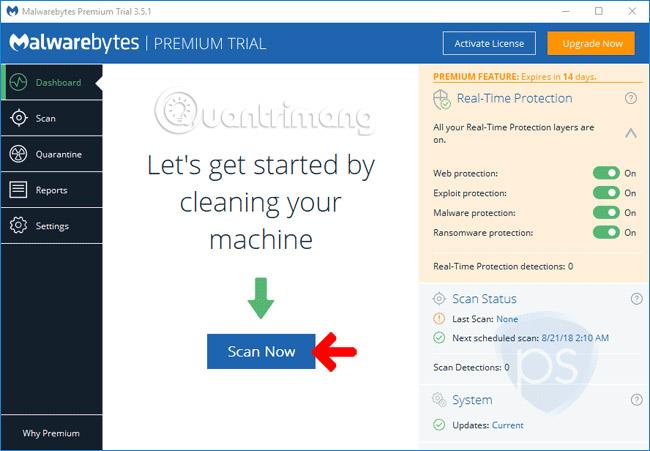
9. Når scanningen er fuldført, vil Malwarebytes Anti-Malware præsentere en liste over identificerede trusler. Marker alle trusler og fjern dem fra din computer.
10. Hvis du bliver bedt om at genstarte din computer, skal du genstarte Windows som normalt.
Del 3: Dobbelttjek, om Power System Care stadig eksisterer
11. Download Norton Power Eraser .
12. Når den er downloadet, skal du navigere til dens placering og dobbeltklikke på filen NPE.exe for at starte programmet.
13. Norton Power Eraser starter. Hvis der vises en slutbrugerlicensaftale , skal du klikke på Accepter for at fortsætte.
14. I NPE-hovedvinduet skal du klikke på Uønsket programscanning for hurtigt at tjekke din computer for at se, om der findes ondsindede programmer, inklusive Power System Care.
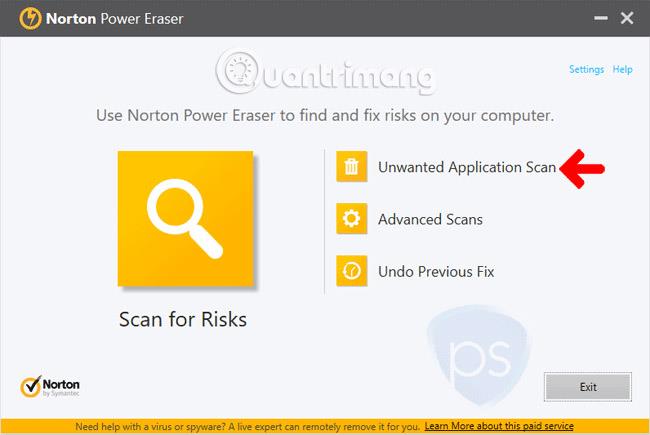
15. NPE vil udføre en systemscanning. Værktøjet vil søge efter trojanske heste , vira og malware som Power System Care. Dette kan tage noget tid, afhængigt af antallet af filer, der i øjeblikket er gemt på computeren.
Del 4: Kør en ekstra scanning for at sikre, at Power System Care er blevet fuldstændig fjernet
En anden måde at fjerne virus på uden at installere yderligere antivirussoftware er at udføre en grundig scanning af systemet med gratis online virusscanningsværktøjer. Se artiklen: Gratis online virusscanningsværktøjer for flere detaljer.
Andre muligheder for at fjerne Power System Care
Brug Windows Systemgendannelse til at returnere Windows til sin tidligere tilstand
Under infektionen vil Power System Care fjerne forskellige filer og poster i registreringsdatabasen. Denne trussel skjuler bevidst systemfiler ved at indstille indstillinger i registreringsdatabasen. Med sådanne ændringer er den bedste løsning at vende tilbage til Windows til sin tidligere driftstilstand via Systemgendannelse .
For at kontrollere, om Systemgendannelse virker på din computer, skal du følge instruktionerne nedenfor.
1. Indtast RSTRUI i søgefeltet i Windows Start -menuen.
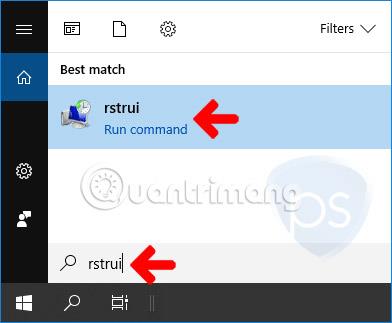
2 Vinduet " Gendan systemfiler og indstillinger " vises. Klik på knappen Næste for at se listen over aktive gendannelsespunkter.
3. Vælg den seneste, før du bliver inficeret med Power System Care. Klik på Næste for at gendanne Windows til dets tidligere arbejdstilstand.
4. Det kan tage et stykke tid at gendanne backupfiler fuldstændigt. Genstart Windows, når du er færdig.
Måder at forhindre infektion med Power System Care
Tag disse trin for at beskytte din computer mod trusler. De værktøjer, der foreslås i artiklen, hjælper med at forhindre lignende angreb på pc'er.
Installer et effektivt anti-malware program
Den første forsvarslinje vil være et effektivt anti-malware-program, der giver beskyttelse i realtid. De scanner ikke kun filer, men overvåger også internettrafik og er ekstremt aggressive til at blokere malware.
Opdater altid installeret software
Softwareleverandører frigiver løbende opdateringer til programmer, når der opdages sårbarheder.
Opdateringer gør computere mere sikre og hjælper også med at forhindre lignende angreb fra trojanske heste, vira, malware og Power System Care. Hvis dit program ikke er sat op til øjeblikkelige opdateringer, leveres opdateringer normalt fra leverandørens websted. Du kan downloade den til enhver tid.
Maksimer sikkerhedspotentialet i din internetbrowser
Hver browser har ofte sine egne funktioner, hvor brugere kan justere sikkerhedsindstillingerne, så de passer til deres browservaner. Maksimering af indstillinger for at stramme browsersikkerhed anbefales altid.
Vær forsigtig, når du bruger internettet!
Internettet indeholder en masse malware og forskellige former for computertrusler, herunder Power System Care. Vær forsigtig med links, du modtager fra e-mail eller sociale netværkssider. De kan føre dig til ondsindede websteder, der kan skade din computer. Undgå ukendte websteder, der tilbyder tjenester og gratis softwaredownloads.
Held og lykke!
Se mere: